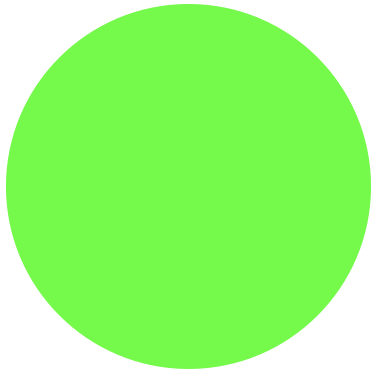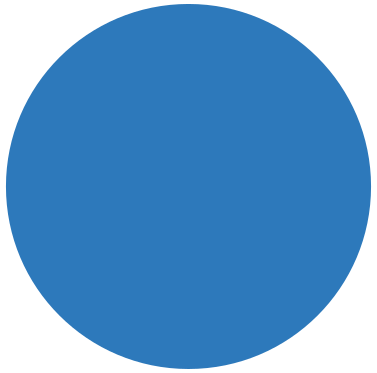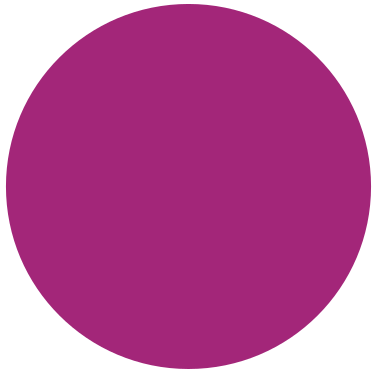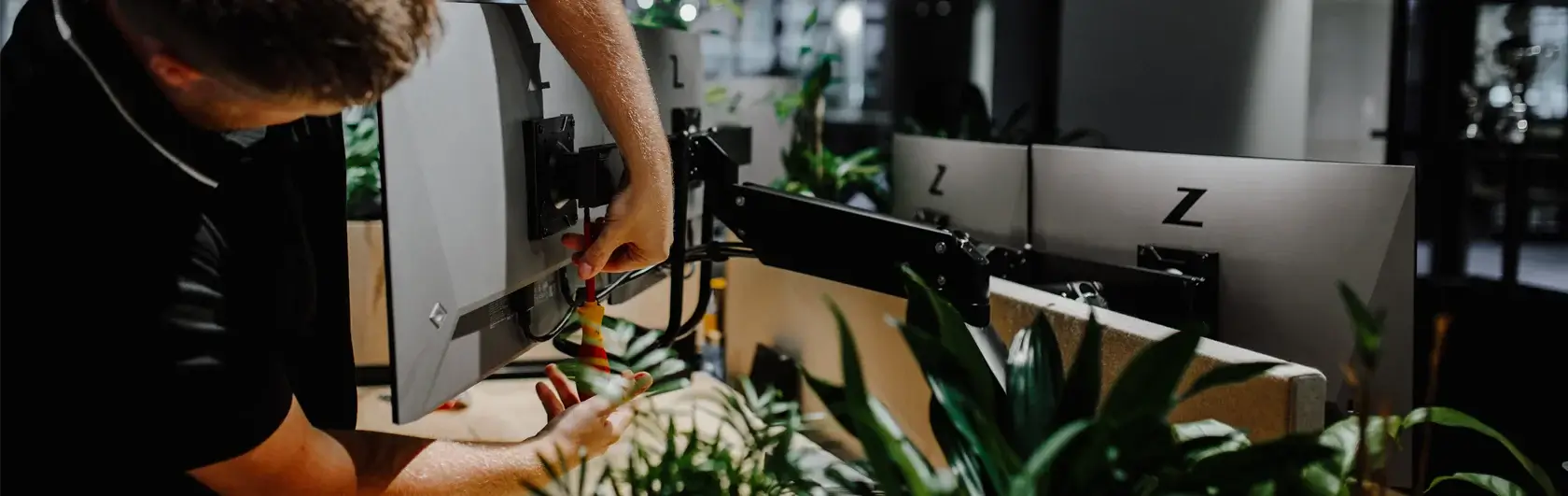ICT oplossingen
Continuïteit met toekomstgerichte ICT
Je wilt dat alles klopt.
Je ict-werkplekken, cyberveiligheid, beheer en support van je hele kantoorautomatisering.
Brisk ICT biedt oplossingen voor de uitdagingen van vandaag en morgen. Klik op de onderwerpen hieronder om te lezen hoe we dit doen.
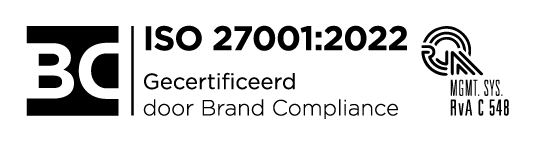
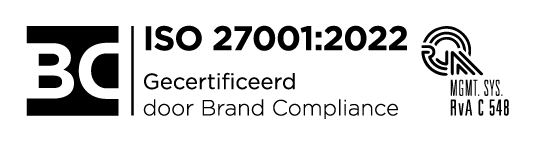
Je wilt de online werkplekken binnen je organisatie efficiënt inrichten. Zodat medewerkers productief, veilig en plezierig kunnen samenwerken. Brisk ICT helpt je daarbij, met complete automatiseringsoplossingen, cross platformexpertise (Windows/Mac), specialistische kennis en een alerte servicedesk.